Configurer un domaine personnalisé dans Office 365

Enjeu d’un domaine personnalisé
Dans cet article, je vais vous montrer comment configurer un domaine personnalisé pour Office 365. Si vous vous êtes récemment inscrit à Microsoft 365, vous voudrez alors enregistrer votre nom de domaine.
Cela vous permettra de créer des identités de connexion qui utilisent le nom de domaine de votre entreprise. Comme Steve.Goodman@your-domain.com au lieu de Steve.Goodman@your-tenant.onmicrosoft.com.
Déjà il permet à votre entreprise d’être à l’image de sa marque lorsqu’elle communique avec d’autres. Il s’agit également d’un prérequis essentiel si vous envisagez de synchroniser votre Active Directory local et de migrer la messagerie.
Si vous hébergez actuellement votre service de messagerie ailleurs, il s’agit d’un processus à considérer avec attention. Car vous devrez migrer votre messagerie avant d’inscrire vos enregistrements DNS MX vers Office 365.
Ajouter le domaine dans le tenant
Pour configurer un domaine personnalisé, accédez au centre d’administration de Microsoft 365 en tant qu’administrateur. Vous trouverez le lien dans le menu gaufré en haut à gauche en tant que Admin :
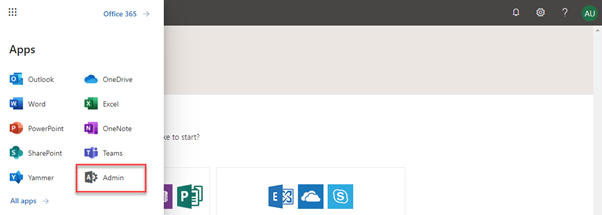
Ensuite, développez le menu de gauche sous Paramètres et choisissez Domaines (A). Vous verrez que le domaine par défaut est répertorié. Choisissez Ajouter un domaine (B) :

Dans l’assistant d’ajout de domaine, saisissez le nom de domaine de votre entreprise, puis sélectionnez Utiliser ce domaine.
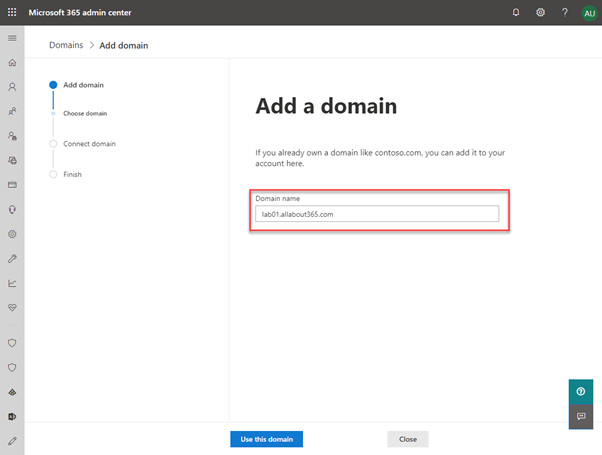
Avant que Microsoft 365 ne confirme votre domaine, vous devez vérifier que vous en êtes le propriétaire. Le moyen le plus simple est d’utiliser un enregistrement DNS TXT (texte). Il s’inscrira dans votre panneau de contrôle DNS en plus de tout autre enregistrement TXT existant. Il se présente sous le format MS=ms123456789.
Si vous n’êtes pas sûr de la façon d’ajouter cette option à votre fournisseur DNS, choisissez le lien Instructions étape par étape. Ce lien fournira un guide Microsoft spécifique à votre fournisseur DNS.
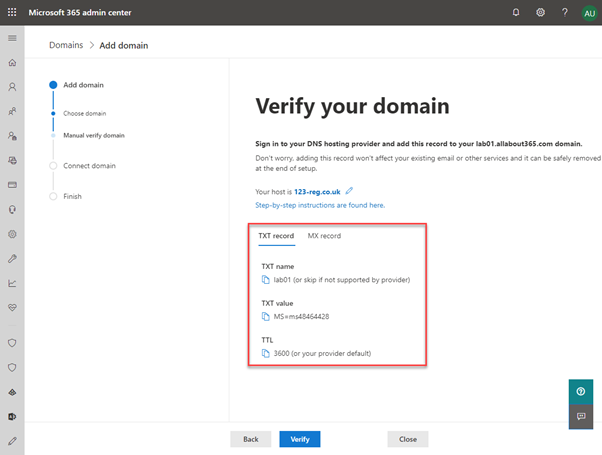
Une fois cette étape acquise, Microsoft 365 vérifie votre domaine. Vous pouvez choisir de fermer l’assistant à ce stade.
Configurer la zone DNS
Si vous voulez ajouter des enregistrements supplémentaires, vous devrez choisir Continuer pour activer les enregistrements DNS pertinents.
Nous choisirons ci-dessous Continuer avec un plan pour ajouter des enregistrements spécifiques à Microsoft Teams :
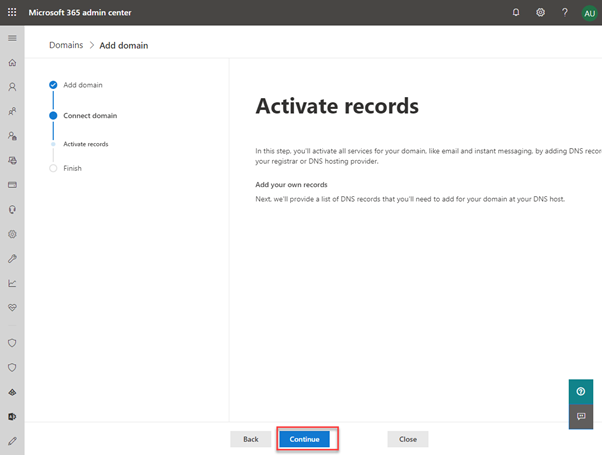
Sur la page Ajouter des enregistrements DNS, nous allons sélectionner Microsoft Teams et Skype for Business. Cela montrera les enregistrements DNS spécifiques que nous devons ajouter. De même que si vous avez un serveur de messagerie, vous n’ajouterez pas d’enregistrements MX. Il en va de même si vous exécutez Skype for Business Server ou Lync Server sur site : n’envisagez d’ajouter les enregistrements que s’ils n’existent pas.
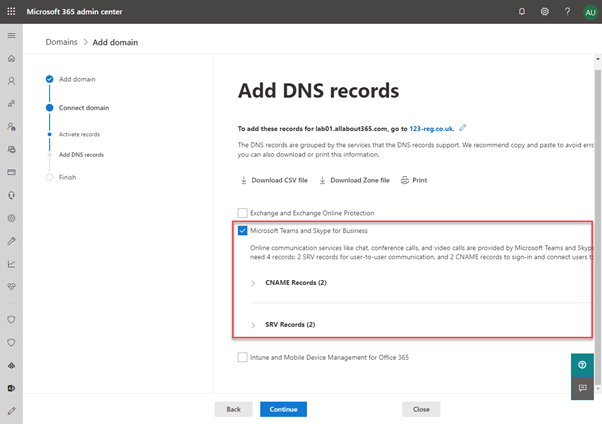
Dans notre exemple de panneau de configuration DNS, les enregistrements ajoutés ressemblent à ce qui suit. Il y a des enregistrements destinés à prendre en charge la communication avec les utilisateurs fédérés de Skype for Business Online :
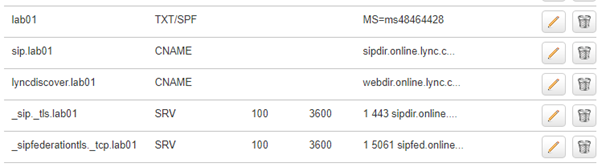
Lorsque nous aurons inscrit ces enregistrements DNS avec succès, nous choisirons Continuer. Cela nous amènera à la dernière page de l’assistant.
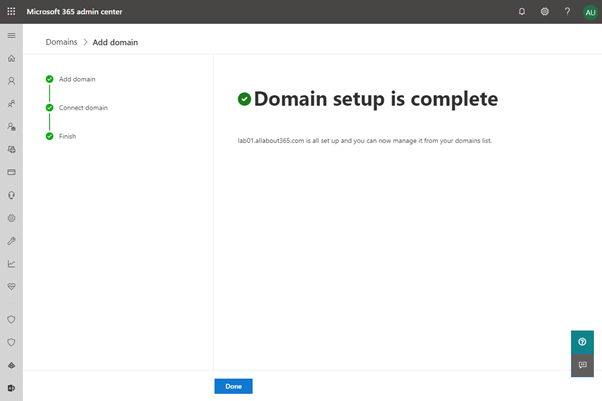
Votre tenant Office 365 dispose de votre domaine personnalisé. S’il s’agit du premier domaine personnalisé, ce sera votre domaine par défaut.
Centre de sécurité et conformité Office 365 : Alertes d’activité

